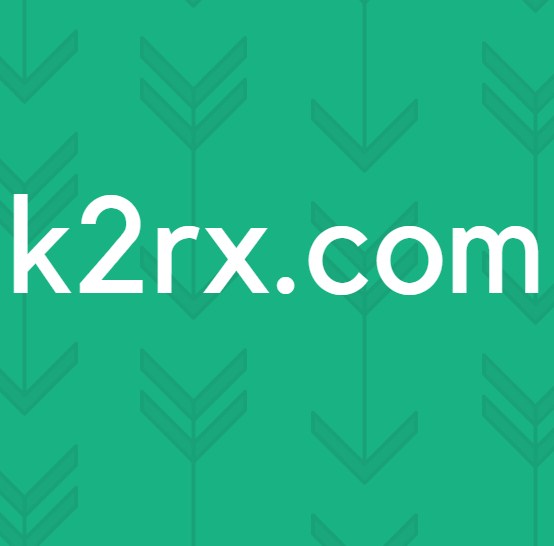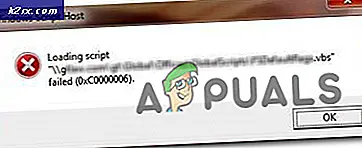Slik løser du PS4-ytelse og datakorrupsjon ved å gjenoppbygge databasen
Hvis du har en Sony Play Station 4 som synlig fungerer langsommere enn vanlig, tar lenger tid å starte opp, eller tar lenger tid å finne ting på harddisken du skal laste opp (nedlastet innhold eller utvidelser for eksempel), er Play Station din sannsynligvis lider av et tilfelle av spredt minne som det tar en stund å sile igjennom for å finne nøyaktig hva det er ute etter. For å øke hastigheten på Play Station kan du gjenoppbygge databasen. Gjenoppbyggingsprosessen er mye raskere enn harddiskdefragmenteringsprosessen, og derfor anbefaler vi å gjøre dette som en rask og effektiv løsning for ytelsesjustering.
Forbereder for gjenoppbygging av databaser
Mens Sony hevder at det kan ta opptil noen timer å gjenopprette databasen, kan brukere som har utført prosessen vitne om at det tar bare noen få minutter, ingenting i ballparken på en time eller halvparten av det. Noe å merke seg i denne forbindelse er at systemet ditt faktisk automatisk utfører en databaseoppbygging hver gang den oppdateres, og også når du slår den på etter at du ikke har slått den av riktig. En 1 terabyte PS4 Pro tar bare noen få minutter, og du kan forvente at andre varianter av Play Station tar lignende databasetider. I alle fall, ikke utfør denne prosedyren når du har kort tid eller har et spill satt opp. Ta ut et solid halvtimesvindu for å utføre denne prosedyren, og ta en hel time for å være på den sikre siden (mens vi ikke forventer at det tar mer enn 10 minutter).
Gjenoppbygge databasen: trinnvis guide
For å implementere databasegjenoppbyggingen på Play Station 4, må du utføre følgende trinn:
- Hvis Play Station 4 kjører, går du inn i hurtigmenyen og klikker på "Slå av PS4." Dette vil stenge den. Ikke start den på nytt.
- Når den er helt av og alle lampene på konsollen og kontrolleren slukker, kobler du kontrolleren til konsollen via USB-kabelen. Dette er viktig fordi Bluetooth-tilkobling ikke vil fungere i sikkermodus vi prøver å gå inn for gjenoppbygging av databasen.
- Etter at du har koblet kontrollerne til konsollen gjennom de kablede tilkoblingene, trykker du på av / på-knappen foran på konsollen og holder den nede til du hører to pipelyder på rad. Dette signalet indikerer at konsollen starter i sikker modus. Når du hører begge pipene, kan du slippe knappen og vente på at konsollen starter.
- PS4-en din lastes opp i sikker modus, og en meny for sikker modus vises på skjermen. Det femte alternativet på skjermen vil være alternativet “Gjenoppbygg database”. Bruk kontrolleren din til å navigere til dette alternativet og klikk på det.
- Når du ber databasen gjenoppbygges, slås konsollen av og lastes deretter opp med PS4-logoen, samt en stolpe under den som viser fremdriften for gjenoppbygging av databasen. Vent til denne linjen er fullført, og la konsollen starte opp alene. I løpet av denne prosessen må du være forsiktig så du ikke lar konsollen kobles fra strømmen. Ikke trykk på noen taster på kontrolleren for å avbryte prosessen heller. Dette kan føre til datakorrupsjon.
Siste tanker
Ombygging av databaser kan være en smart og effektiv måte å øke hastigheten på Play Stations system- og spillytelse. Prosessen tar bare noen få minutter og kan gjøres direkte fra den sikre oppstartsmenyen uten å kreve eksterne tilkoblinger eller nedlastinger av programvare. Denne prosessen er mindre invasiv sammenlignet med diskdefragmenteringsprosedyren som fysisk beveger data rundt, og den oppnår den samme effekten ved ganske enkelt å kartlegge datalokaliseringer i systemets database for raskere jakt og tilgang.